Votre système d’exploitation principal est-il Linux ? Êtes-vous adepte du montage vidéo sous Linux ? Cherchez-vous à embellir vos vidéos en y ajoutant un logo pour un rendu plus professionnel ? Si votre réponse est affirmative, ce guide étape par étape vous montrera comment insérer un logo dans vos clips vidéo sous Linux.
Installation de Kdenlive sous Linux
Il existe diverses méthodes pour superposer un logo à une vidéo sous Linux. Cependant, la méthode la plus efficace et la plus recommandée consiste à utiliser l’éditeur vidéo Kdenlive. Ce logiciel est reconnu pour ses multiples fonctionnalités avancées et utiles, notamment la capacité de superposer des images.
Kdenlive n’est généralement pas préinstallé sur la majorité des distributions Linux. Il est donc nécessaire de détailler son installation avant de passer à l’étape suivante. Pour commencer, ouvrez une fenêtre de terminal en appuyant sur Ctrl + Alt + T ou Ctrl + Maj + T. Ensuite, suivez les instructions d’installation en ligne de commande qui correspondent à votre distribution Linux.
Ubuntu
Pour les utilisateurs d’Ubuntu, l’installation de Kdenlive s’effectue simplement via la commande Apt.
sudo apt install kdenlive
Debian
Si vous utilisez Debian, Kdenlive peut être installé avec la commande Apt-get. Cependant, il est important de noter que cette version peut être légèrement obsolète, car Debian met à jour ses paquets à un rythme moins rapide.
sudo apt-get install kdenlive
Pour une version plus récente de Kdenlive sur Debian, il est recommandé de suivre les instructions d’installation via Snap ou Flatpak.
Arch Linux
Sur Arch Linux, vous pouvez installer Kdenlive en utilisant la commande Pacman.
sudo pacman -S kdenlive
Fedora
Les utilisateurs de Fedora Linux peuvent installer et exécuter Kdenlive grâce à la commande Dnf.
sudo dnf install kdenlive
OpenSUSE
Les utilisateurs d’OpenSUSE peuvent lancer Kdenlive via la commande Zypper suivante.
sudo zypper install kdenlive
Flatpak
L’éditeur vidéo Kdenlive est également disponible sur la boutique d’applications Flathub. Si vous optez pour cette méthode d’installation, vous devez d’abord activer le support Flatpak. Ce composant est indispensable au bon fonctionnement de Kdenlive.
Une fois le support Flatpak configuré, ajoutez le référentiel Flathub avec la commande flatpak remote-add.
flatpak remote-add --if-not-exists flathub https://flathub.org/repo/flathub.flatpakrepo
Enfin, installez Kdenlive via la commande d’installation flatpak.
flatpak install flathub org.kde.kdenlive
Snap
Kdenlive est disponible sous forme de paquet Snap. Si vous préférez les packages Snap, commencez par configurer le runtime Snapd, puis utilisez la commande snap install pour installer la dernière version de Kdenlive.
sudo snap install kdenlive
Ajout du logo à votre vidéo
Pour ajouter un logo à votre vidéo, commencez par créer votre logo avec GIMP ou tout autre logiciel de conception graphique compatible Linux. Assurez-vous que le logo mesure 150×150 pixels ou moins et qu’il soit transparent si possible. Sauvegardez-le au format PNG. Une fois le logo prêt, lancez Kdenlive et suivez les étapes ci-dessous :
Étape 1 : Importez votre clip vidéo en allant dans « Projet » puis « Ajouter un clip ou un dossier ». Sélectionnez le fichier vidéo à l’aide de la fenêtre qui s’ouvre.
Étape 2 : Glissez le clip vidéo sur la ligne de temps, en le positionnant au début, à 00:00:00:00, sur la piste « V1 ».
Étape 3 : Retournez dans « Projet » et choisissez de nouveau « Ajouter un clip ou un dossier ». Sélectionnez cette fois-ci le fichier PNG de votre logo.
Étape 4 : Glissez le logo PNG sur la ligne de temps, en le plaçant au début, à 00:00:00:00, sur la piste « V2 ».
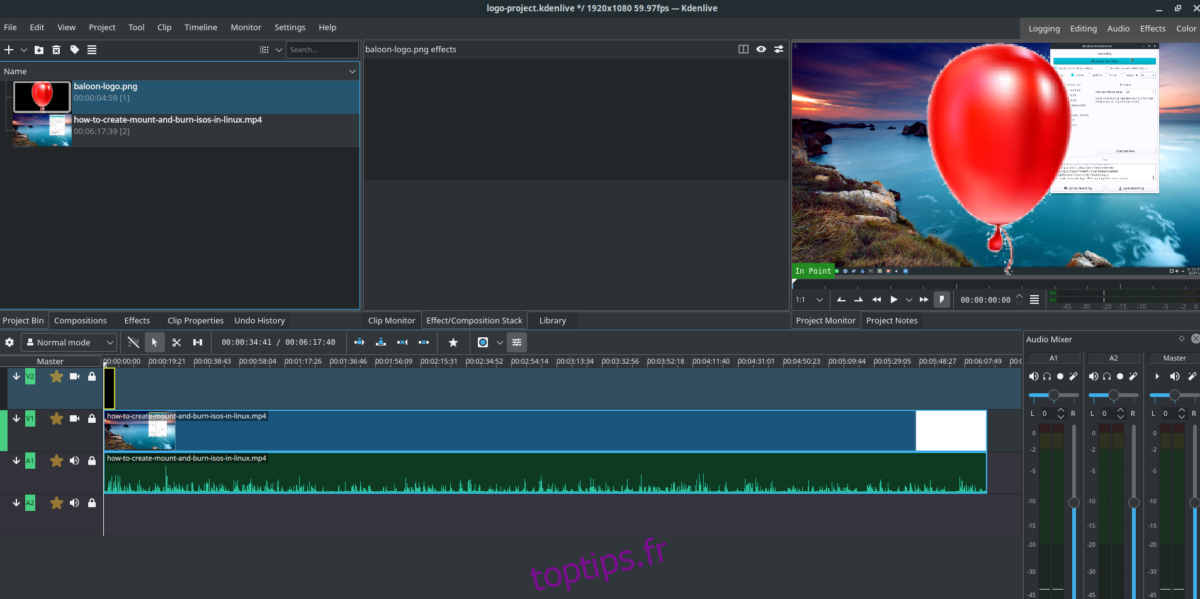
Étape 5 : Étirez le logo jusqu’à la fin de votre vidéo. Vous pouvez dézoomer avec la molette de votre souris pour mieux visualiser et ajuster la longueur du logo.
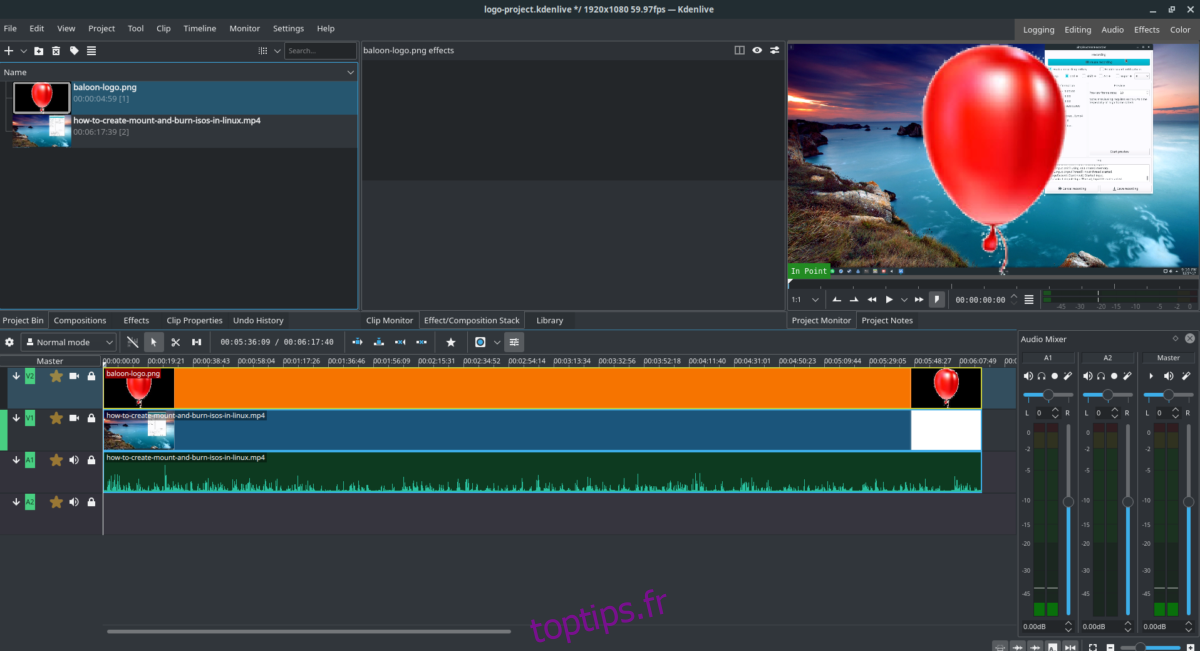
Étape 6 : Faites un clic droit sur la piste du logo. Dans le menu contextuel, choisissez « Insérer une composition », puis « Composite et transformation ».
Étape 7 : Étirez la barre d’effet « Composite et transformation » sur toute la durée de la vidéo et du logo. Puis, cliquez sur cette piste d’effet.
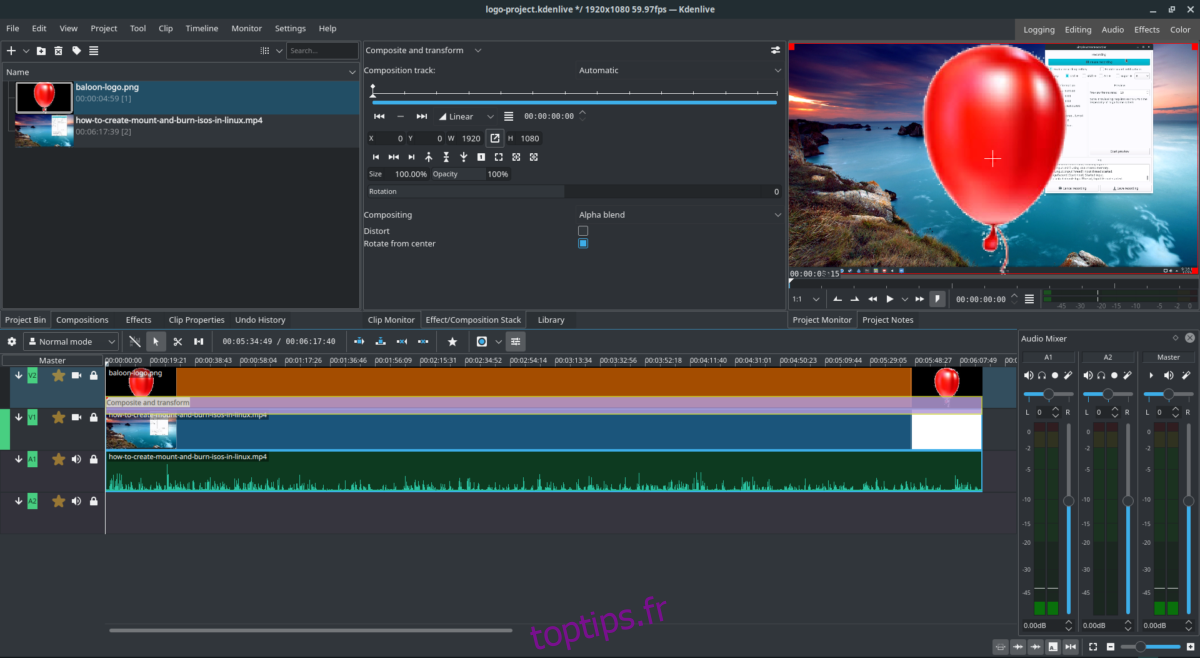
Étape 8 : Dans la zone « Moniteur de projet », vous verrez votre logo superposé à la vidéo, entouré d’un cadre rouge avec des carrés. Utilisez ces carrés pour redimensionner le logo et l’icône en forme de croix pour le déplacer.
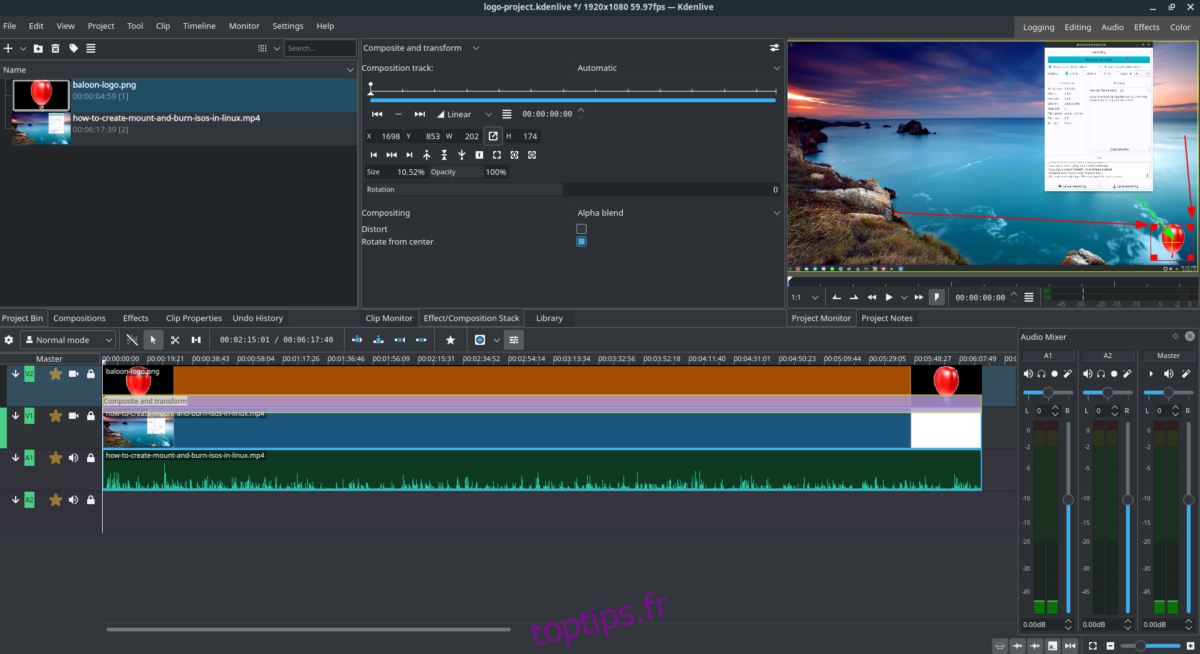
Une fois la position et la taille du logo ajustées, lancez le rendu de votre vidéo en appuyant sur Ctrl + Entrée.